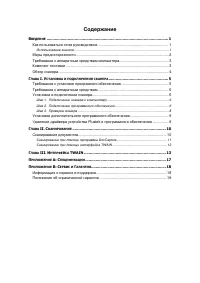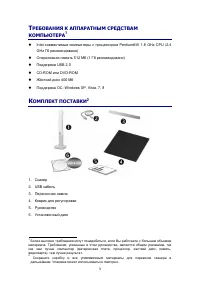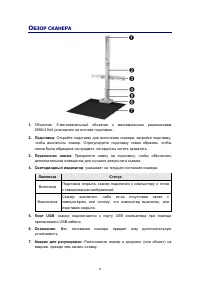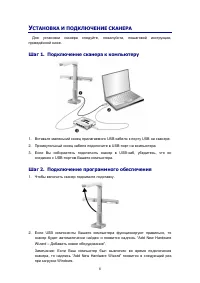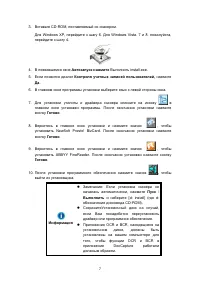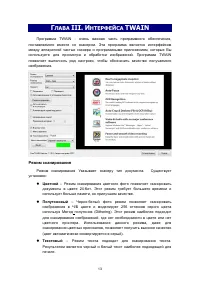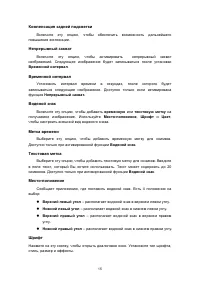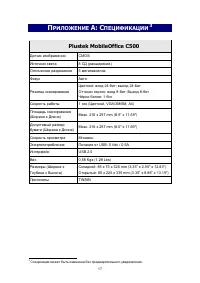Сканеры Plustek MobileOffice C500 - инструкция пользователя по применению, эксплуатации и установке на русском языке. Мы надеемся, она поможет вам решить возникшие у вас вопросы при эксплуатации техники.
Если остались вопросы, задайте их в комментариях после инструкции.
"Загружаем инструкцию", означает, что нужно подождать пока файл загрузится и можно будет его читать онлайн. Некоторые инструкции очень большие и время их появления зависит от вашей скорости интернета.

8
Шаг 3. Проверка сканера
Перед проверкой сканера убедитесь, что сканер надежно подключен. Эта
процедура позволит проверить правильность установки и работы сканера с
Вашим компьютером и программным обеспечением.
Чтобы должным образом проверить сканер, выполните следующее:
1.
В
пусковом меню Windows
перейдите к
Bce Программы
>
Название
Вашего сканера
, и затем кликните
DocCapture
. (
Для пользователей
Windows 8: Наведите курсор мыши на верхний или нижний правый угол
экрана, чтобы открыть
Чудо-кнопки
. Нажмите на
Поиск
чудо-панель.
Появится интерфейс
Приложения
. Нажмите на пустое пространство в окне
Приложения
, наведите курсор на правый край экрана для прокрутки вправо,
пока не найдете
Название Вашего сканера
, а затем нажмите на
DocCapture
.)
2.
Положите коврик для регулировки на плоскую поверхность и поместите
сканер на коврик в выравнивающий квадрат. Затем поместите документ или
объект на коврик под линзу сканера и выровняйте его, используя область
предварительного просмотра в окне программы.
3.
В окне программы DocCapture, щелкните на вкладке
Стандартные
Настройки
для настройки параметров.
4.
Нажмите на вкладку
Файла
и нажмите на маленький треугольник под
кнопкой
Формат
, чтобы выбрать тип файлов, который Вы хотите
использовать для сохранения снимков. При необходимости настройте
Поворот
и
Фокус
.
5.
Щелкните на кнопке
Захват Изображения
для захвата изображения с
текущими настройками. Ваше изображение будет сохранено согласно
Адрес
Сохранения
, указанному в
Стандартные Настройки
.